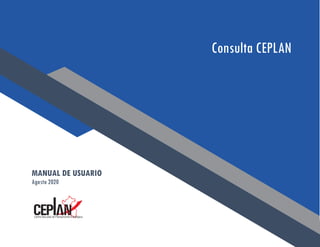
Manual de Consulta CEPLAN
- 1. Manual de Usuario 1 Consulta CEPLAN MANUAL DE USUARIO Agosto 2020
- 2. Manual de Usuario 2 Contenido ............................................................................................................................................................ 1. INTRODUCCION 3 2. OBJETIVO DE LA CONSULTA 3 3. ACCESO A LA CONSULTA 3 4. CONSULTA POR CADENA INSTITUCIONAL 7 a. Gobierno Nacional 8 b. Gobiernos Regionales 9 c. Gobiernos Locales 10 5. CONSULTA POR PLANEAMIENTO 13 6. CONSULTA POR CADENA PROGRAMÁTICA 18 7. CONSULTA POR FUENTE DE FINANCIAMIENTO 21 8. CONSULTA POR CADENA DE GASTO 21 9. CONSULTA POR UBIGEO 22 10. CONSULTA POR POLÍTICA GENERAL DE GOBIERNO 24 11. CONSULTA POR SEGUIMIENTO 28 12. EXPORTAR 31 13. REINICIO 32 14. REPORTES 33 15. PREGUNTAS FRECUENTES 41
- 3. Manual de Usuario 3 1. INTRODUCCION La Consulta CEPLAN es el medio oficial de CEPLAN para presentar información de los Planes Estratégicos Sectoriales Multianuales (PESEM), Planes de Desarrollo Regional Concertado (PDRC), Planes de Desarrollo Local Concertado (PDLC) Planes Estratégicos Institucionales (PEI) y de los Planes Operativos Institucionales (POI) registrado por las instituciones de los tres niveles de gobierno (Nacional, Regional y Local)1 . La consulta se actualiza diariamente incorporando la información registrada en el Aplicativo CEPLAN V. 01 por las instituciones que relacionan los Objetivos y Acciones Estratégicas Institucionales con las Categorías Presupuestales. La consulta muestra los ejes y lineamiento de la política general de gobierno y el nivel de articulación con los diferentes tipos de planes. Continuando el patrón de la Consulta Amigable del Ministerio de Economía y Finanzas (MEF), esta consulta permite obtener información de manera sencilla por las Cadenas Institucional, Programática, del Gasto y Fuente de Financiamiento. Se puede observar la información de planeamiento (PEI / POI), asociados a la información del marco presupuestal inicial PIA, PIM, y Devengado. 2. OBJETIVO DE LA CONSULTA El objetivo de la consulta es poner a disposición de la Alta Dirección de los Sectores, Funcionarios Públicos , Instituciones, y usuarios en general la información de los Planes de Desarrollo, Estratégicos y Operativos elaborados a nivel nacional por las entidades de los tres niveles de gobierno. 3. ACCESO A LA CONSULTA Para acceder a la Consulta, el Usuario debe ingresar a la dirección http://app.ceplan.gob.pe/ConsultaCEPLAN/Consulta/default.aspx. Al ingresar a la Consulta se visualizan bloques con sus respectivos botones (Ver Imagen N°1): ▪ Cadena Institucional2 , en referencia al Nivel de Gobierno/Sector/Pliego/Unidad Ejecutora de la institución que realiza el gasto. ▪ Cadena Programática, en referencia a la Categoría Presupuestal y Funcional. ▪ Financiamiento, en referencia la Fuente de Gasto. ▪ Cadena de Gasto, en referencia a la Genérica de Gasto. ▪ Ubigeo3 , en referencia a la ubicación territorial donde se realiza el Gasto. ▪ Planeamiento, en referencia a Objetivos / Acciones Estratégicas del PESEM, PDRC, PDLC, PEI y Actividades Operativas del POI. ▪ Política General de Gobernó, en referencia a los Ejes y Lineamientos articulados a los diferentes tipos de planes. ▪ Seguimiento4 , en referencia al avance de metas físicas y financieras del Plan Operativo Institucional (POI). 1 La Consulta CEPLAN forma parte de una serie de Consultas Web desarrolladas por iniciativa del CEPLAN. 2 El nivel Sector es aplicable al Gobierno Nacional, sean del tipo Ministerio u Organismo Autónomo. Cada Sector tiene uno o más Pliegos Presupuestales. Cada Pliego tiene una o más Unidades Ejecutoras que elaboran su POI, así como formulan su PIA anual (a partir del cual se genera su PIM al incorporar sus Modificaciones Presupuestales) y su Plan de Contrataciones (PAC). En el caso de los Gobiernos Regionales no hay Sector definido y todos son Pliegos. En lo que respecta a los Gobiernos Locales, no tienen Sector ni Pliego asignado y todos son Unidades Ejecutoras, sean provinciales o distritales. 3 El bloque Ubigeo se encuentra disponible a partir del año 2019. 4 El bloque Seguimiento se encuentra disponibles a partir del año 2018 y se muestra a partir del año en ejecución.
- 4. Manual de Usuario 4 Imagen N° 1: Panel de Navegación de la Consulta CEPLAN (1 de 2)
- 5. Manual de Usuario 5 Imagen N° 1: Panel de Navegación de la Consulta CEPLAN (2 de 2)
- 6. Manual de Usuario 6 Como se puede observar en la Imagen N°2, para cada una de las opciones se puede visualizar la siguiente información5 : 1. POI Aprobado (Plazo CEPLAN): Plan Operativo Institucional registrado y aprobado por la entidad en el Aplicativo CEPLAN V.01 dentro del plazo establecido por el CEPLAN, para entidades del gobierno nacional y regional hasta el 31/05 y para el gobierno local hasta el 31/07 del año que corresponda. 2. POI Aprobado: Plan Operativo Institucional registrado y aprobado por la entidad en el Aplicativo CEPLAN V.01. 3. Presupuesto Institucional de Apertura (PIA): Presupuesto inicial de la entidad pública aprobado por su respectivo titular para el año fiscal respectivo. 4. POI Modificado consistente con el PIA (Plazo CEPLAN): Plan Operativo Institucional priorizado por la Comisión de Planeamiento Estratégico en el Aplicativo CEPLAN V.01 y consistente con el PIA dentro del plazo establecido por el CEPLAN. 5. POI Modificado consistente con el PIA: Plan Operativo Institucional priorizado por la Comisión de Planeamiento Estratégico en el Aplicativo CEPLAN V.01 y consistente con el PIA. Imagen N° 2: Imagen Principal de la Consulta CEPLAN......................................................................................... 5 Información obtenida del Portal de Transparencia Económica del Ministerio de Economía y Finanzas.
- 7. Manual de Usuario 7 6. Presupuesto Institucional Modificado (PIM): Presupuesto actualizado de la entidad pública a consecuencia de las modificaciones presupuestarias, tanto a nivel institucional como a nivel funcional programático, efectuadas durante el año fiscal, a partir del PIA. 7. POI Modificado (En ejecución): Monto actualizado del POI que se encuentra en el año de ejecución a consecuencia de eventos no previstos. Las variaciones del POI que se registran en el Aplicativo CEPLAN se realizan a partir del POI modificado consistente con el PIA. 8. Devengado: Fase del ciclo del gasto donde se registra la obligación de pago, como consecuencia del respectivo compromiso contraído. 9. Ejec. (%): Porcentaje del monto devengado al momento de la consulta en relación al monto del Presupuesto Institucional Modificado (PIM). 10.POI/PIA (%): Porcentaje del monto programado en relación al monto del Presupuesto Institucional de Apertura (PIA). Se debe tomar en cuenta que todos los montos están expresados en Nuevos soles. La información se actualiza a diario en base al registro de las Instituciones a nivel nacional. Por defecto, los montos corresponden a Actividades y Proyectos; sin embargo, la Consulta permite desagregar los montos entre sólo Actividades o sólo Proyectos. La fuente de la información del PIA, PIM y el Devengado es la Consulta Amigable del Ministerio de Economía y Finanzas (MEF). 4. CONSULTA POR CADENA INSTITUCIONAL La opción Cadena Institucional cuenta con dos botones activos: ▪ Niveles de Gobierno: Muestra tres opciones: Gobierno Nacional, Gobiernos Regionales y Gobiernos Locales (ver Imagen N°3). ▪ Dpto. Inst.: Indica el ubigeo (departamento / provincia) al que pertenece el Sector, Pliego o Unidad Ejecutora según el nivel de gobierno que se consulte. Imagen N°3: Opciones de Niveles de Gobierno
- 8. Manual de Usuario 8 a. Gobierno Nacional Al seleccionar “E: Gobierno Nacional” y dar clic en el botón Sector, se muestran 19 Ministerios y 11 Organismos Autónomos. Dentro de cada Sector se encuentran los Pliegos y en cada pliego, las Unidades Ejecutoras (UE). Asimismo, dentro de cada UE, se encuentran los Centros de Costos6 . Imagen N°4: Sectores del Gobierno Nacional....................................................................................................... 6 Centro de Costo: Unidad orgánica que recibe parte del presupuesto asignado a la Unidad Ejecutora. Sector (Gobierno Nacional) Pliego Ejecutora Centro de Costo
- 9. Manual de Usuario 9 . b. Gobiernos Regionales Al seleccionar “R: Gobiernos Regionales”, dar clic en el botón Sector, seleccionar “99: Gobiernos Regionales” y dar clic en el botón Pliego, se muestran 26 Pliegos (ver Imagen Nª 5). Cada Gobierno Regional incluye un grupo de Unidades Ejecutoras (UE), dentro de cada UE se encuentran los Centros de Costos. Imagen N°5: Pliegos de los Gobiernos Regionales................................................................................................ Sector (Gobiernos Regionales) Pliego/ Mancomunidad Ejecutora Centro de Costo
- 10. Manual de Usuario 10 c. Gobiernos Locales Al seleccionar “M: Gobiernos Locales”, dar clic en el botón Dpto. Inst., se muestra los 24 departamentos y la provincia constitucional. Dentro de cada departamento se encuentra las provincias y dentro de cada provincia se tiene el conjunto de Municipalidades Provinciales con sus respectivas Municipalidades Distritales. Dentro de cada municipalidad (Unidad Ejecutora), se encuentran los Centro de Costos. Imagen N°6: Consulta por Gobiernos Locales ...................................................................................................... Dpto. Inst. Prov. Inst. Ejecutora Centro de Costo PASO 1: Dar clic en el botón Nivel de Gobierno PASO 2: Seleccionar Gobiernos Locales y dar clic en el botón Dpto. Inst.
- 11. Manual de Usuario 11 PASO 3: Seleccionar un departamento y dar clic en el botón Prov. Inst. PASO 4: Seleccionar una provincia y dar clic en el botón Ejecutora PASO 5: Seleccionar una unidad ejecutora y dar clic en el botón Centro de Costo
- 12. Manual de Usuario 12 Se puede seleccionar un Centro de Costo y continuar navegando por otras dimensiones
- 13. Manual de Usuario 13 5. CONSULTA POR PLANEAMIENTO Para el Nivel de Gobierno Nacional, se podrá visualizar los Objetivos Estratégicos y Acciones Estratégicas Sectoriales. Imagen N°7: Objetivos Estratégicos Sectoriales y Acciones Estratégicas Sectoriales............................................. PASO 1: Dar clic en el botón Nivel de Gobierno PASO 2: Seleccionar Gobierno Nacional y dar clic en el botón Sector PASO 3: Seleccionar un sector y dar clic en el botón OES - PESEM PASO 4: Seleccionar un Objetivo Estratégico Sectorial y dar clic en el botón AES - PESEM
- 14. Manual de Usuario 14 Para el Nivel de Gobierno Regional, se podrá visualizar los Objetivos Estratégicos y Acciones Estratégicas Regionales. Imagen N°8: Objetivos Estratégicos Regionales y Acciones Estratégicas Regionales............................................. Para el Nivel de Gobierno Local, se podrá visualizar los Objetivos Estratégicos Locales y Acciones Estratégicas Locales. PASO 1: Dar clic en el botón Nivel de Gobierno PASO 2: Seleccionar Gobierno Regional, dar clic en el botón Gob.Reg.Mancom. y luego dar clic en el botón Pliego PASO 3: Seleccionar un Gobierno Regional y dar clic en el botón OER - PDRC PASO 4: Seleccionar un Objetivo Estratégico Regional y dar clic en el botón AER - PDRC
- 15. Manual de Usuario 15 Imagen N°9: Objetivos Estratégicos Locales y Acciones Estratégicas Locales........................................................ PASO 1: Dar clic en el botón Nivel de Gobierno. PASO 2: Seleccionar Gobierno Local, dar clic en el botón Dpto. Inst. y luego dar clic en el botón Prov. Inst. PASO 3: Seleccionar una Unidad Ejecutora, dar clic en el botón Ejecutora. PASO 4: Seleccionar un Objetivo Estratégico Provincial o Distrital, y luego dar clic en el botón OEP / OED - PDLC PASO 5: Seleccionar un Objetivo Estratégico Provincial o Distrital y dar clic en el botón AEP / AED - PDLC
- 16. Manual de Usuario 16 Para cada nivel de gobierno, Pliegos, UEs y Centros de Costo correspondientes, se podrá visualizar los Objetivos Estratégicos Institucionales, Acciones Estratégicas Institucionales y las Actividades Operativas. Para estas últimas, es posible visualizar la meta física (Unidad de Medida - Cantidad). A continuación, se muestra un ejemplo: Imagen N°10: Objetivos Estratégicos, Acciones Estratégicas Institucionales y Actividades Operativas ................. PASO 1: Dar clic en el botón Nivel de Gobierno PASO 2: Seleccionar Gobierno Nacional y dar clic en el botón Sector PASO 3: Seleccionar un sector y dar clic en el botón Pliego
- 17. Manual de Usuario 17 PASO 4: Seleccionar un Pliego y dar clic en el botón OEI - PEI PASO 5: Seleccionar un Objetivo Estratégico Institucional y dar clic en el botón AEI - PEI PASO 6: Seleccionar una Acción Estratégica Institucional y dar clic en el botón AO - POI
- 18. Manual de Usuario 18 6. CONSULTA POR CADENA PROGRAMÁTICA Para cada nivel de gobierno se puede realizar la búsqueda dentro de la Cadena Presupuestal Programática. Es decir, la Consulta permite obtener la ruta completa por Cadena Funcional: Función - División Funcional - Grupo Funcional. Imagen N°11: Consulta por Cadena Programática Funcional................................................................................ Se puede seleccionar una Actividad Operativa y continuar navegando por otras dimensiones PASO 1: Dar clic en el botón Nivel de Gobierno PASO 2: Seleccionar un Nivel de Gobierno (por ejemplo, Gobierno Nacional) y dar clic en el botón Sector PASO 3: Seleccionar un Sector (por ejemplo, Cultura) y dar clic en el botón Función
- 19. Manual de Usuario 19 Además, permite la búsqueda por Categoría Presupuestal - Producto/ Proyecto - Actividad/ Acción de Inversión/ Obra PASO 4: Seleccionar una Función y dar clic en el botón División Funcional PASO 5: Seleccionar una División Funcional y dar clic en el botón Grupo Funcional Se puede seleccionar un Grupo Funcional y continuar navegando por otras dimensiones
- 20. Manual de Usuario 20 Imagen N°12: Consulta por Cadena Programática - Categoría Presupuestal ........................................................ PASO 1: Dar clic en el botón Nivel de Gobierno PASO 2: Seleccionar un Nivel de Gobierno (por ejemplo, Gobierno Nacional) y dar clic en el botón Sector PASO 3: Seleccionar un Sector (por ejemplo, Producción) y dar clic en el botón Categoría Presupuestal PASO 4: Seleccionar una Categoría Presupuestal y dar clic en el botón Producto/Proyecto PASO 5: Seleccionar una opción de Producto/Proyecto y dar clic en el botón Actividad
- 21. Manual de Usuario 21 7. CONSULTA POR FUENTE DE FINANCIAMIENTO Para cada nivel de gobierno se puede realizar la búsqueda dentro de la Fuente de Financiamiento. Imagen N° 13: Fuente de Financiamiento en la Consulta CEPLAN ........................................................................ 8. CONSULTA POR CADENA DE GASTO Para cada nivel de gobierno se puede realizar la búsqueda dentro de la Cadena de Gasto por Genérica. Imagen N°14: Genérica de Gasto en la Consulta CEPLAN.....................................................................................
- 22. Manual de Usuario 22 9. CONSULTA POR UBIGEO Para cada nivel de gobierno se puede realizar la búsqueda por Ubigeo: Departamento -Provincia - Distrito Imagen N°15: Consulta por Ubigeo...................................................................................................................... PASO 2: Seleccionar un Departamento y dar clic en el botón Provincia PASO 1: Dar clic en el botón Departamento
- 23. Manual de Usuario 23 PASO 3: Seleccionar una Provincia y dar clic en el botón Distrito Se puede seleccionar un Distrito y continuar navegando por otras dimensiones
- 24. Manual de Usuario 24 10. CONSULTA POR POLÍTICA GENERAL DE GOBIERNO Para cada nivel de gobierno se puede realizar la búsqueda por Eje y Lineamiento de la Política General de Gobierno. Al seguir la ruta de ‘Nivel de Gobierno – Gobierno Nacional’’, se activa el botón “Eje PGG - OES y Eje PGG - AES” en la dimensión de Política General de Gobierno. Para cada Eje se puede ver los Lineamientos relacionados con los objetivos o acciones. Imagen N°16: Consulta por Política General de Gobierno – Gobierno Nacional ................................................... PASO 1: Dar clic en el botón Nivel de Gobierno PASO 2: Seleccionar Nivel de Gobierno Nacional y dar clic en el botón Eje PGG - OES PASO 3: Seleccionar un Eje que este articulado con los OES y dar clic en el botón Lineamiento PGG - OES
- 25. Manual de Usuario 25 PASO 4: Seleccionar un Lineamiento que este articulado con los OES y dar clic en el botón Eje PGG - AES PASO 5: Seleccionar un Eje que este articulado con determinadas AES y dar clic en el botón Lineamiento PGG - AES
- 26. Manual de Usuario 26 De igual forma, al seguir la ruta de ‘Nivel de Gobierno – Gobierno Regional’’, se activa el botón “Eje PGG - OER y Eje PGG - AER” en la dimensión de Política General de Gobierno. Imagen N°17: Consulta por Política General de Gobierno – Gobierno Regional ................................................... PASO 1: Dar clic en el botón Nivel de Gobierno PASO 2: Seleccionar Nivel de Gobierno Regional y dar clic en el botón Eje PGG - OER PASO 3: Seleccionar un Eje que este articulado con los OER y dar clic en el botón Lineamiento PGG - OER
- 27. Manual de Usuario 27 PASO 4: Seleccionar un Lineamiento que este articulado con los OER y dar clic en el botón Eje PGG - AER PASO 5: Seleccionar un Eje que este articulado con determinadas AER y dar clic en el botón Lineamiento PGG - AER
- 28. Manual de Usuario 28 11. CONSULTA POR SEGUIMIENTO Al seguir la ruta de ‘Nivel de Gobierno – Sector – Pliego – Objetivo Estratégico Institucional – Acción Estratégica Institucional’, se activa el botón “POI” en la casilla de seguimiento. Se selecciona una casilla de acción estratégica institucional y luego se da clic al botón “POI”. Para cada Acción Estratégica Institucional se puede ver el seguimiento de las actividades operativas. Imagen N°18: Consulta por Seguimiento ............................................................................................................. PASO 1: Dar clic en el botón Nivel de Gobierno PASO 2: Seleccionar un Nivel de Gobierno (por ejemplo, Gobiernos Regionales) y dar clic en el botón Gob.Reg.Mancom. PASO 3: Seleccionar Gobiernos Regionales y dar clic en el botón Pliego PASO 4: Seleccionar un Pliego (por ejemplo, Gobierno Regional de Apurímac) y dar clic en el botón OEI - PEI PASO 5: Seleccionar un Objetivo Estratégico Institucional y dar clic en el botón AEI - PEI
- 29. Manual de Usuario 29 PASO 6: Seleccionar una Acción Estratégica Institucional y dar clic en el botón POI de la dimensión Seguimiento PASO 7: Al lado izquierdo de cada actividad operativa existe un ícono de Reporte de Seguimiento POI
- 30. Manual de Usuario 30 Al dar clic en el ícono de Reporte de Seguimiento POI, se abre una ventana emergente con todo el detalle del reporte.
- 31. Manual de Usuario 31 12. EXPORTAR El Sistema permite que la información en consulta pueda ser exportada en un archivo en Excel, al dar clic en el botón Exportar. Imagen N°19: Exportando información de la Consulta CEPLAN............................................................................ Una vez que se muestre información que se quiera obtener en formato editable, sólo debe dar clic en el ícono Exportar Al dar clic en el botón Exportar, se abre un archivo en formato de Excel conteniendo la información de la consulta
- 32. Manual de Usuario 32 13. REINICIO Para realizar una nueva búsqueda dar clic en . Entonces, el Usuario puede realizar las búsquedas indistintamente iniciando por cualquier opción. Asimismo, al navegar por diferentes dimensiones, uno puede regresar a niveles previos, sólo dando clic sobre la flecha del nivel que quiera visualizar. Por ejemplo: Se ha navegado en varias dimensiones y se quiere ver otro objetivo estratégico de la misma unidad ejecutora. Imagen N°20: Retornar a otra dimensión............................................................................................................. Para retornar a una dimensión que se vio previamente, por ejemplo OEI, sólo debe hacer clic sobre la flecha que se ubica al costado izquierdo de Objetivo Estratégico Al dar clic en la flecha, la consulta retorna a mostrar información del nivel seleccionado (por ejemplo, unidad ejecutora)
- 33. Manual de Usuario 33 14. REPORTES Para extraer reportes puede dar clic en el botón ‘Reportes’ y seleccionar entre cinco opciones: Sectores, Pliegos, Territoriales, Unidades Ejecutoras y Asignación y Ejecución Presupuestal. Imagen N°21: Menú Reportes.............................................................................................................................. Al seleccionar Sectores, se muestra una ventana en la cual se puede seleccionar una opción de ministerio u organismo autónomo, luego se da clic en el ícono de PESEM y en una ventana emergente se mostrará los Objetivos Estratégicos Sectoriales y Acciones Estratégicas Sectoriales. Imagen N°22: Reportes por Sectores - PESEM ..................................................................................................... Al dar clic en el ícono PESEM, se abre una ventana emergente con el PESEM del sector seleccionado. PASO 1: Dar clic en el menú Reportes, submenú Sectores. Se muestra ventana ‘Reporte: Plan Estratégico Sectorial Multianual – PESEM’ PASO 2: Seleccionar un Sector (por ejemplo, Agricultura) y dar clic en el texto del reporte: PESEM, OES PESEM - PGG o AES PESEM - PGG
- 34. Manual de Usuario 34 Al seleccionar Territoriales del menú Reportes, se muestra dos opciones de reportes: Plan de Desarrollo Regional Concertado - PDRC y Plan de Desarrollo Local Concertado - PDLC. Imagen N°23: Reportes por Planes Territoriales - PDRC ....................................................................................... PASO 1: Dar clic en el menú Reportes, submenú Territoriales. Se muestra ventana con dos opciones. PASO 2: Seleccionar la primera opción Plan de Desarrollo Regional Concertado - PDRC. Al dar clic, se accede a la ventana Reportes PDRC PASO 3: Seleccionar año y pliego PASO 4: Dar clic en el texto del reporte que se quiera visualizar: PDRC, OER PDRC - PGG o AER PDRC - PGG.
- 35. Manual de Usuario 35 Imagen N°24: Reportes por Planes Territoriales - PDLC........................................................................................ PASO 1: Dar clic en el menú Reportes, submenú Territoriales. Se muestra ventana con dos opciones. PASO 2: Seleccionar la segunda opción ‘Plan de Desarrollo Local Concertado’. Al dar clic, se accede a la ventana Reportes PDLC PASO 3: Seleccionar año, departamento, provincia, distrito y unidad ejecutora. Se muestra acceso a reportes PDLC. PASO 4: Dar clic en el texto PDLC Provincial o Distrital según corresponda..
- 36. Manual de Usuario 36 Al seleccionar Pliegos del menú Reportes, se muestra dos opciones de reportes: Plan Estratégico - PEI y Pliegos - Cadena Funcional. Imagen N°25: Reportes por Pliego - PEI ............................................................................................................... PASO 1: Dar clic en el menú Reportes, submenú Pliegos. Se muestra ventana con dos opciones. PASO 2: Seleccionar la primera opción Plan Estratégico. Al dar clic, se accede a la ventana Reporte Plan Estratégico PASO 3: Seleccionar año, tipo de gobierno, sector, pliego o departamento, provincia y distrito para el caso de gobiernos locales. PASO 4: Dar clic en el texto del reporte que se quiera visualizar: PEI, Cadena Funcional, Programa Presupuestal, OEI PEI - PGG o AEI PEI - PGG.
- 37. Manual de Usuario 37 Imagen N°26: Reportes por Pliego – Cadena Funcional........................................................................................ PASO 1: Dar clic en el menú Reportes, submenú Pliegos. Se muestra ventana con dos opciones. PASO 2: Seleccionar la segunda opción ‘Pliegos – Cadena Funcional’. Al dar clic, se accede a la ventana Reporte Pliegos – Cadena Funcional PASO 3: Seleccionar año, tipo de gobierno, sector, pliego o departamento, provincia y distrito para el caso de gobiernos locales. PASO 4: Dar clic en el texto Objetivos y Acciones.
- 38. Manual de Usuario 38 Al seleccionar Asignación y Ejecución Presupuestal del menú Reportes, se muestra dos opciones de reportes: REG1: Visión (Total Gobierno Regional) y FUN1: Departamento (Funciones por Departamento). Imagen N°27: Reportes de Asignación y Ejecución Presupuestal – Visión Gobierno Regional............................... PASO 1: Dar clic en el menú Reportes, submenú Asignación y Ejecución Presupuestal. Se muestra ventana con dos opciones. PASO 2: Seleccionar la primera opción REG1: Visión Gobierno Regional. Al dar clic, se accede a la ventana Institucional - Gobierno Regional PASO 3: Seleccionar año y departamento. PASO 4: Dar clic en el botón “Buscar”
- 39. Manual de Usuario 39 Imagen N°28: Reportes de Asignación y Ejecución Presupuestal – Funciones por Departamento........................ PASO 1: Dar clic en el menú Reportes, submenú Asignación y Ejecución Presupuestal. Se muestra ventana con dos opciones. PASO 2: Seleccionar la segunda opción ‘FUN1: Funciones por Departamento’. Al dar clic, se accede a la ventana Reporte Pliegos – Cadena Funcional PASO 3: Seleccionar año y departamento. PASO 4: Dar clic en el botón “Buscar”.
- 40. Manual de Usuario 40 Al seleccionar Unidades Ejecutoras del menú Reportes, se muestra un reporte del Plan Operativo Institucional en una ventana emergente. Imagen N°29: Reportes por Unidad Ejecutora...................................................................................................... PASO 1: Dar clic en el menú Reportes, submenú Unidades Ejecutoras. Se accede a la ventana de Reportes PASO 2: Seleccionar año, tipo de gobierno, sector, pliego o departamento, provincia y distrito para el caso de gobiernos locales PASO 3: Dar clic en el texto POI. Al dar clic en el texto POI, se abre una ventana emergente con el POI de la Unidad Ejecutora seleccionada.
- 41. Manual de Usuario 41 15. PREGUNTAS FRECUENTES 1. Si desea conocer el PEI de un Pliego, ¿qué hacer? La Consulta CEPLAN muestra los Objetivos y Acciones del Plan Estratégico Institucional para cada Pliego. Para visualizarlos, seleccionar el Sector del Gobierno Nacional o el Pliego del Gobierno Regional y hacer clic en los botones que indican Objetivos Estratégicos Institucionales y Acciones Estratégicas Institucionales (ver Imágenes N°30 y 31). Imagen N°30: PEI de un Pliego Gobierno Nacional............................................................................................... PASO 1: Dar clic en el botón Nivel de Gobierno PASO 2: Seleccionar un Nivel de Gobierno (por ejemplo, Gobierno Nacional) y dar clic en el botón Sector PASO 3: Seleccionar un Sector (por ejemplo, Energía y Minas) y dar clic en el botón Pliego PASO 4: Seleccionar un Pliego (por ejemplo, M. de Energía y Minas) y dar clic en el botón OEI - PEI PASO 5: Seleccionar un Objetivo Estratégico Institucional y dar clic en el botón AEI - PEI
- 42. Manual de Usuario 42 Imagen N°31: PEI de un Pliego - Gobierno Regional............................................................................................. PASO 1: Dar clic en el botón Nivel de Gobierno PASO 2: Seleccionar un Nivel de Gobierno (ejm., Gobierno Regional), dar clic en el botón Gob.Reg.Mancom., y luego dar clic en el botón pliego. PASO 3: Seleccionar un Pliego (por ejemplo, Gob. Regional del Dpto. de Amazonas) y dar clic en el botón OEI – PEI. PASO 4: Seleccionar un Objetivo Estratégico Institucional y dar clic en el botón AEI - PEI
- 43. Manual de Usuario 43 2. Si desea ver el POI de una Unidad Ejecutora o Municipio, ¿qué hacer? Para visualizar el POI de una Unidad Ejecutora perteneciente al Gobierno Nacional o Gobierno Regional, seguir la ruta Sector- Pliego- Unidad Ejecutora, según la entidad que se busque. Una vez encontrada y seleccionada la Unidad Ejecutora, hacer clic en los botones que indican “OEI - PEI”, “AEI - PEI” y “AO - POI” (ver Imagen N° 32). Imagen N°32: Plan Operativo Institucional de una Unidad Ejecutora................................................................... PASO 1: Dar clic en el botón Nivel de Gobierno PASO 2: Seleccionar un Nivel de Gobierno (ejm., Gobierno Regional), dar clic en el botón Gob.Reg.Mancom, y luego dar clic en el botón pliego. PASO 3: Seleccionar un Pliego (por ejemplo, Gob. Regional del Dpto. de Apurímac) y dar clic en el botón Ejecutora. PASO 4: Seleccionar una Unidad Ejecutora (por ejemplo, Región Apurímac Sede Central) y dar clic en el botón OEI - PEI. PASO 5: Seleccionar un OEI (por ejemplo, OEI.01) y dar clic en el botón AEI - PEI. PASO 6: Seleccionar una AEI (por ejemplo, AEI.01.01) y dar clic en el botón AO - POI. Al dar clic en el botón AO - POI se muestran todas las Actividades Operativas del POI de la UE seleccionada.
- 44. Manual de Usuario 44 Para visualizar el POI de un Municipio seguir la ruta Gobiernos Locales - Dpto. Inst. - Prov. Inst. – Unidad Ejecutora - y hacer clic en los botones que indican “OEI - PEI”, “AEI - PEI” y “AO - POI” (ver Imagen N°33). Imagen N°33: Plan Operativo Institucional de una Municipalidad Provincial........................................................ PASO 1: Dar clic en el botón Nivel de Gobierno PASO 2: Seleccionar un Nivel de Gobierno (por ejemplo, Gobiernos Locales), dar clic en el botón Dpto. Inst. PASO 3: Seleccionar un Departamento (por ejemplo, Ancash) y dar clic en el botón Prov. Inst. PASO 4: Seleccionar una Provincia (por ejemplo, Huaraz) y dar clic en el botón Ejecutora. PASO 5: Seleccionar una Unidad Ejecutora (por ejemplo, Municipalidad Provincial de Huaraz) y dar clic en el botón OEI-PEI. PASO 6: Seleccionar un OEI (por ejemplo, OEI.05) y dar clic en el botón AEI-PEI. PASO 7: Seleccionar una Acción Estratégica Institucional (por ejemplo, AEI.05.01) y dar clic en el botón AO - POI. Al dar clic en el botón AO - POI, se muestran todas las Actividades Operativas del POI de la UE seleccionada.
- 45. Manual de Usuario 45 3. Si desea ver los Centros de Costos de una Unidad Ejecutora, ¿qué hacer? Ingresar a la ruta Nivel de Gobierno - Sector - Pliego - Unidad Ejecutora y hacer clic en el botón “Centro de Costo”. Imagen N°34: Centro de Costos de una Unidad Ejecutora.................................................................................... PASO 1: Dar clic en el botón Nivel de Gobierno PASO 2: Seleccionar un Nivel de Gobierno (por ejemplo, Gobierno Nacional), dar clic en el botón Sector. PASO 3: Seleccionar un Sector (por ejemplo, Trabajo y Promoción de Empleo) y dar clic en el botón Pliego. PASO 4: Seleccionar un Pliego (por ejemplo, Trabajo y Promoción de Empleo) y dar clic en el botón Ejecutora. PASO 5: Seleccionar una Unidad Ejecutora (por ejemplo, Ministerio de trabajo) y dar clic en el botón Centro de Costo. Al dar clic en Centro de Costo, se muestran todos los Centros de Costo de la UE seleccionada.
- 46. Manual de Usuario 46 4. Si desea ver los POI de una Función en los tres niveles del gobierno, ¿qué hacer? Seleccionar el botón Función que se desea consultar e iniciar la ruta Objetivos Estratégicos Institucionales - Acciones Estratégicas Institucionales - Actividad Operativa para ver los POI de esa Función. Imagen N°35: Actividades Operativas de la Función Minera ................................................................................ PASO 1: Dar clic en el botón Función PASO 2: Seleccionar una Función (por ejemplo, Legislativa) y dar clic en el botón Nivel de Gobierno. PASO 3: Seleccionar un Nivel de Gobierno (por ejemplo, Nacional) y dar clic en el botón OEI - PEI.
- 47. Manual de Usuario 47 PASO 4: Seleccionar un Objetivo Estratégico Institucional (por ejemplo, OEI.01) y dar clic en el botón AEI - PEI. PASO 5: Seleccionar una Acción Estratégica Institucional (por ejemplo, AEI.01.01) y dar clic en el botón AO - POI. Al dar clic en el botón AO - POI, se muestran todas las Actividades Operativas de la AEI seleccionada.